Skelbimas
Gali būti, kad „Windows XP“ nebeliko, bet dar ne viskas prarasta. „Windows 7“ gali pakeisti ją kaip pasirinktą pasenusią „Windows“ OS, ypač atsižvelgiant į mažai žinomas „Windows 7“ paslėptas funkcijas, kurios gali padėti suprasti, kaip jums patinka ši OS.
Sakai, paslėptos savybės? absoliučiai. Tai apima sparčiuosius klavišus, slaptus triukus ir kitas įdomias funkcijas, kurių egzistavimą dauguma ilgalaikių „Windows 7“ naudotojų net neįsivaizdavo, ir keletą funkcijų, kurios nuostabiai buvo pridėtos per pastaruosius metus ar dvejus – tai įrodo faktas, kad jie neseniai buvo įtraukti į „Windows 7“ naujų funkcijų atsisiuntimą, kurį pateikė Microsoft.
Labai rekomenduoju atsisiųsti, bet jei neturite laiko jo perskaityti, toliau pateikiami keli įspūdingesnių, mažai žinomų funkcijų akcentai, kurie galėtų padidinti savo produktyvumą Naudokite 10 virtualių stalinių kompiuterių, kad padidintumėte produktyvumą naudodami tik vieną ekraną [Windows]Nuo tada, kai pradėjau naudoti antrą monitorių, supratau, kad tiesiog negaliu gauti pakankamai vietos ekrane. Atrodo, kad kiekvienai užduočiai reikia tiek daug demonstruojamo nekilnojamojo turto. Kai redaguoju, man patinka turėti... Skaityti daugiau ir pagilinkite meilę „Windows 7“.
Žaisti su „Open Windows“.
Dauguma žmonių, kurie pakankamai ilgai naudojo „Windows 7“, netyčia užklysta į kai kurias naudingesnes jos siūlomas funkcijas, pvz., patogi patobulinta užduočių juosta, kurioje galite užvesti pelės žymeklį virš programos piktogramų ir pamatyti nedidelę grafinę tikrojo programos lango miniatiūrą be jį atidarius.
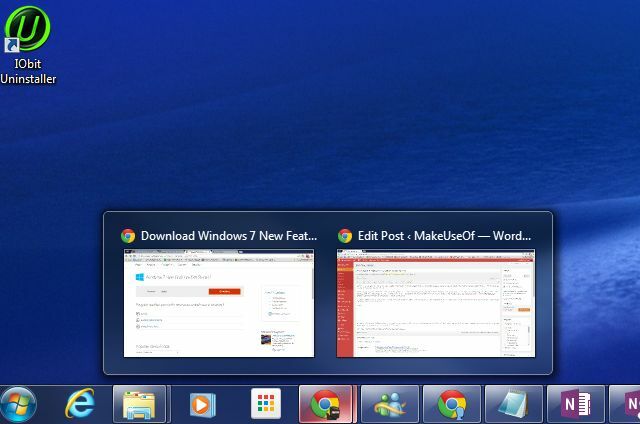
Tai labai padidina greitį, kuriuo galite rasti tinkamą programą, kurią norite atidaryti, tačiau patobulintoje užduočių juostoje taip pat yra keletas įdomių sparčiųjų klavišų, apie kuriuos mažai žmonių žino:
- Spaudimas Shift prieš spustelėjus piktogramą, atidaromas naujas egzempliorius, net jei atidaryti esami langai.
- Laikymas Shift + Ctrl daro tą patį, išskyrus tai, kad atidaro naują egzempliorių su administratoriaus leidimais!
- Laikymas Ctrl prieš spustelėjus piktogramą bus atidarytas lango pavyzdys, kurį paskutinį kartą naudojote atidarytų langų grupėje.
Galbūt jau žinojote, kad galite maksimaliai padidinti atidarytą langą pastumdami jį į ekrano viršų arba pakeisdami jo dydį, kad jis užpildytų pusę darbalaukio, pastumdamas langą į šoną. Ar žinojote, kad tą patį galite padaryti net neliesdami pelės? Taip – atidarius aktyvųjį langą, šios nuorodos į tą patį dalyką.
- Laikykite „Windows“ logotipo raktas + Rodyklė AUKŠTYN kad padidintumėte langą.
- Laikykite „Windows“ logotipo raktas + TEISINGAI arba KAIRĖ kad prijungtumėte prie bet kurios ekrano pusės.
Paieška ne tik darbalaukyje
„Windows Explorer“ turi įterptąjį paieškos įrankį, leidžiantį visame kompiuteryje ieškoti failų, dokumentų ir kt. Tačiau ar žinojote, kad galite išplėsti „Windows Explorer“ paiešką iki žiniatinklio šaltinių, sukurdami paieškos jungtis?
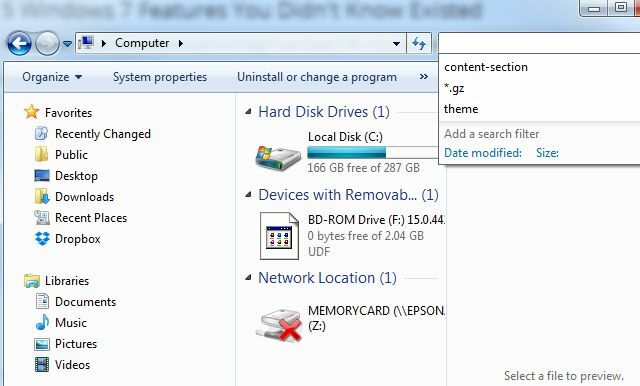
Norėdami tai padaryti, tereikia atsisiųsti ir įdiegti bet kurio serverio, suderinamo su OpenSearch standartu, paieškos jungtį. Tai taip pat žinoma kaip „federacinė paieška“. Galite ieškoti „Google“ paieškos jungčių, skirtų „Windows 7“ arba „SharePoint“ serveriams, ir atsisiųsti OSDX failą. Kai paleisite .osdx failą, pamatysite raginimą leisti pridėti paieškos jungtį prie sistemos.
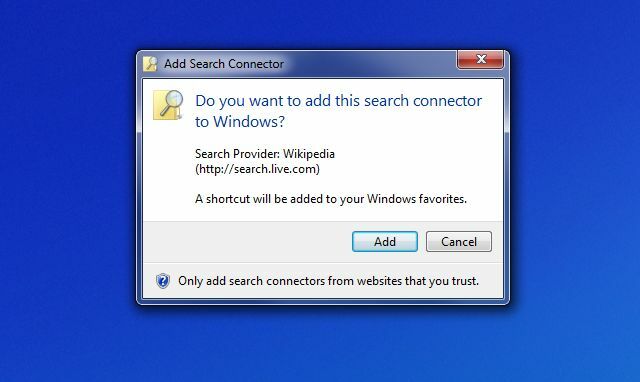
Kai tai įdiegsite ir atidarysite „Windows Explorer“, kairiojoje naršymo srityje pamatysite paieškos jungtį. Pasirinkite jį, o dabar atliekant paieškas paieškos juostoje bus pateikta tiesioginė užklausa dėl tos jungties. Pasirinkite vieną iš tų paieškos rezultatų ir peržiūros srityje peržiūrėkite svetainės peržiūrą.
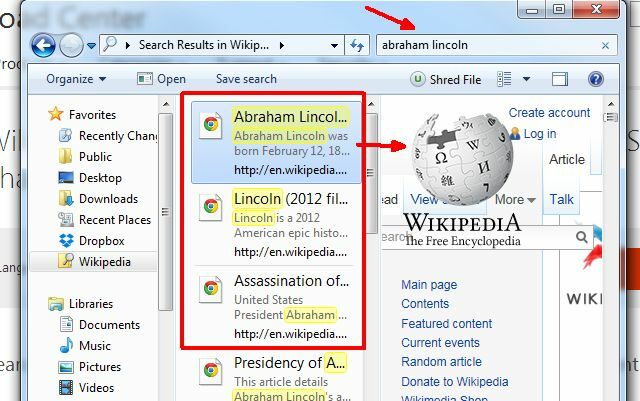
Daugelis žmonių anksti atrado paieškos jungčių magiją ir religingai jas naudoja diegdami „Windows 7“, tačiau stebina daug žmonių visą savo gyvenimą praleido naudodami „Windows 7“, nežinodami apie šią galimybę tokiu būdu išplėsti „Windows Explorer“ paieškos funkciją.
Problemų paaiškinimas kitiems
Vienas iš labiausiai varginančių dalykų IT technikas bando padėti draugui ar šeimos nariui išspręsti problemą, nematydamas savo ekrano. Na, ar žinojote, kad yra greitas įrankis, kurį jie gali naudoti, kad kiekvieną kartą spustelėjus ekraną automatiškai užfiksuotų momentinę savo darbalaukio nuotrauką? Jis vadinamas problemų žingsnių įrašymo įrenginiu, kurį galite pasiekti spustelėję meniu Pradėti ir įvesdami „Problemos įrašas“ paieškos laukelyje. Spustelėkite Įrašykite veiksmus, kad atkurtumėte problemą.
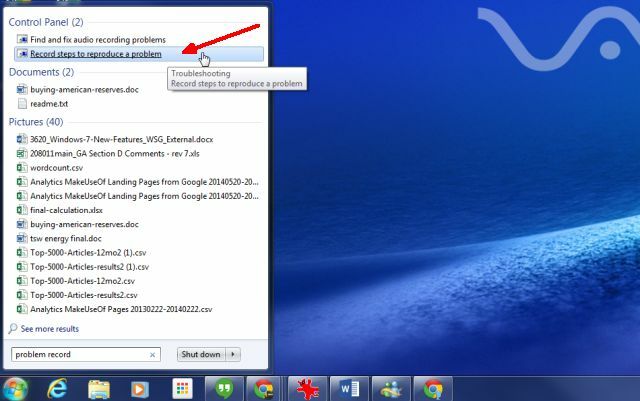
Tai paleis Problemos žingsnių įrašymo įrenginys įrankis. Jums tereikia paspausti Pradėti įrašymą kad pradėtumėte įrašyti visus savo veiksmus darbalaukyje.
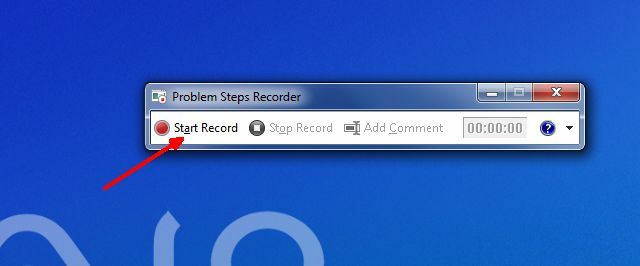
Tai nėra ekrano perdavimo įrankis. Kaskart vartotojui spustelėjus ką nors, tiesiog nufotografuojamas momentinis ekrano vaizdas. Tada jis automatiškai suskirsto visus tuos paspaudimus į „problemos veiksmų“ seriją, padėsiančią išspręsti asmens problemą. Kai vartotojas baigs įrašymą, jis bus paragintas įrašyti įrašą kaip ZIP failą.
Jie gali jums atsiųsti tą ZIP failą, o jūs galite peržiūrėti MHTML failą IE (arba naudodami kitas naršykles su atitinkamais priedais).
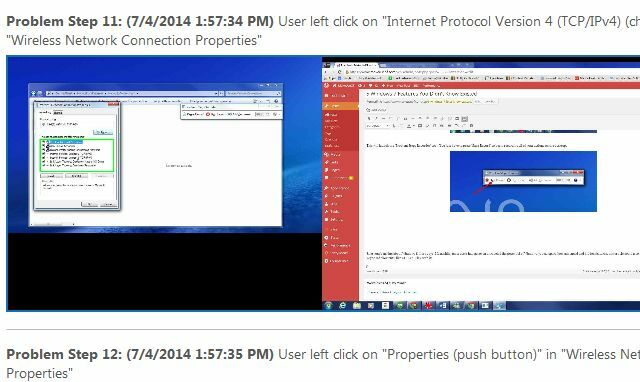
Deja, net daugelis IT technikų nežino apie šį „Windows 7“ įrankį. Jei jie tai padarytų, tai labai palengvintų jų gyvenimą dirbant su vartotojais telefonu.
Dar 3 „Windows 7“ Velykų kiaušiniai
Štai keletas Windows 7 velykiniai kiaušiniai 11 keistų „Windows“ klaidų ir Velykų kiaušinių, kuriuos turite pamatytiVisose „Windows“ versijose visada yra paslėptų klaidų ir Velykų kiaušinių. Norite atrasti 11 iš jų? Skaityti daugiau ir paslėptų funkcijų, kurios tikrai priblokš jūsų mintis.
Dievo režimas
Sukurkite naują aplanką darbalaukyje ir pavadinkite jį "GodMode.{ED7BA470-8E54-465E-825C-99712043E01C}“ ir gaukite tiesioginę prieigą prie visų 270 konfigūruojamų „Windows 7“ parinkčių.
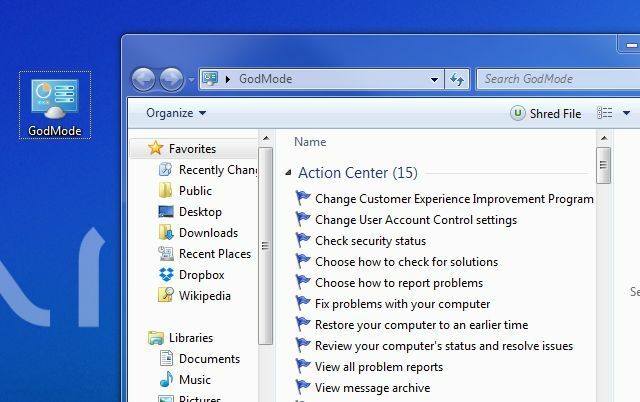
Jei tai neprivers tavęs jaustis kaip Dievas, nieko nebus…
Patikimumo istorija
Ar jūsų sistema tikrai veikia siaubingai ir norėtumėte sužinoti, ar jūsų sistemos stabilumas pastaruoju metu nepasikeitė (tai rodo virusą ar kenkėjišką programą)? Lengva. Spustelėkite meniu Pradėti ir įveskite „Peržiūrėkite patikimumo istoriją“ bėgimo lauke. Tai parodys jums išsamią ataskaitą apie viską, kas nutiko jūsų sistemai ir kaip ji buvo stabili per pastarąsias kelias savaites.
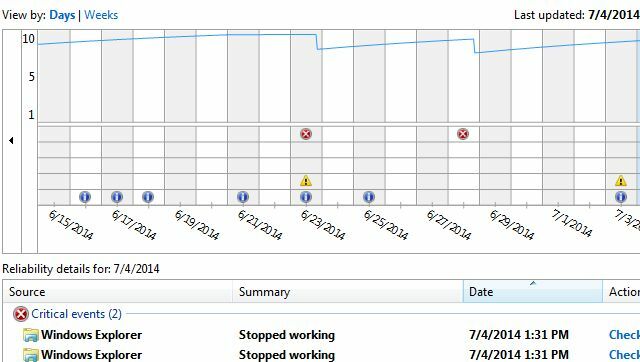
Atsitiktinai ką tik pataisiau „Windows 7“ sistemą su naujausiais atnaujinimais ir ši ataskaita parodė, kad mano sistema tapo nestabilesnė nei buvo per kelias savaites!
šifras
Taigi, čia yra vienas privatumo ir saugos entuziastų. Tarkime, kad ką tik gavote pranešimą iš FTB, kad keli agentai užsuks į jūsų namus konfiskuoti jūsų kompiuterio, nes buvote atpažinti kaip aistringas „Tor“ naudotojas.
Ištrynėte visus tuos kaltinančius failus, bet tada prisiminėte, ką dažnai sakydavome MakeUseOf skaitytojams, kad turite naudoti tam tikrus įrankius ar metodus. tikrai ištrinti duomenis Kaip visiškai išvalyti standųjį diskąYra du būdai prijungti standųjį diską. Štai ką reikia žinoti, kad tai padarytumėte greitai ir paprastai. Skaityti daugiau iš kietojo disko. Atspėk ką – „Windows 7“ turi integruotą funkciją, leidžiančią visiškai ištrinti viską atlaisvinkite vietos diske, perrašydami tą vietą, užtikrindami, kad visi šie ištrinti failai iš tikrųjų būtų ištrintas.
Kaip tu tai darai? Tiesiog atidarykite komandų eilutę ir įveskite „šifras /w: C“ arba bet kurį diską, kurį norite išvalyti.
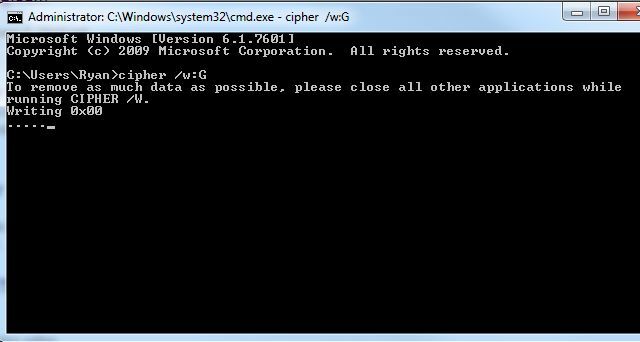
Procesas gali užtrukti, bet kai jis bus baigtas, net tie gudrūs federaliniai agentai negalės išgauti duomenų, kurie, jūsų nuomone, nėra jų reikalas!
Beprotiški ir naudingi „Windows 7“ spartieji klavišai
Be aukščiau pateiktų „Windows 7“ funkcijų ir įrankių, apie kuriuos daugelis žmonių nežino, yra ir visa visuma daugybė itin naudingų mažai žinomų „Windows 7“ sparčiųjų klavišų, kurie gali padidinti jūsų produktyvumą, jei pradėsite naudoti juos.
- Ar jūsų darbalaukis pamišęs dėl atvirų langų? Paspauskite „Windows“ logotipas + Namai sumažinti kiekvieną langą, išskyrus tą, kuriame šiuo metu dirbate.
- Ar turite keliolika ekranų, kuriuos reikia sumažinti, kad galėtumėte peržiūrėti darbalaukį? Tiesiog paspauskite „Windows“ logotipas + Tarpo klavišas kad visi tie langai būtų skaidrūs!
- Pavargote vilkti langą iš vieno iš jūsų dvigubi monitoriai Padalinkite savo kompiuterio monitorių į kelis ekranus naudodami „WinSplit Revolution“. Skaityti daugiau visam laikui kitam? Tiesiog paspauskite „Windows“ logotipas + Shift + Kairė arba Rodyklė dešinėn norėdami perjungti langą tarp monitorių.
- Nematote mažo teksto ekrane? Paspauskite „Windows“ logotipas ir Pliusas kad priartintumėte. Naudokite „Windows“ logotipas ir Minusas norėdami nutolinti.
Jei manote, kad tai šaunu, būtinai peržiūrėkite Tinos sąrašą 25 šaunūs „Windows 7“ spartieji klavišai 25 šaunūs „Windows 7“ klaviatūros gudrybės, kurios padarys įspūdį jūsų draugams Skaityti daugiau ir gudrybės tikrai nustebins jūsų draugus.
Taigi tai buvo būdai, kaip pagerinti „Windows 7“ naudojimą ir padaryti savo laiką daug efektyvesnį ir produktyvesnį. Ar žinote kokių kitų puikių nuorodų ir velykinių kiaušinių sistemoje „Windows 7“? Kokiomis nuostabiomis „Windows 7“ funkcijomis norėtumėte dalytis su draugais? Pasidalykite jais su kolegomis MUO skaitytojais žemiau esančiame komentarų skyriuje!
Ryanas turi elektros inžinerijos bakalauro laipsnį. Jis 13 metų dirbo automatikos inžinerijos srityje, 5 metus IT srityje, o dabar yra programų inžinierius. Buvęs MakeUseOf vadovaujantis redaktorius, jis kalbėjo nacionalinėse duomenų vizualizacijos konferencijose ir buvo rodomas nacionalinėje televizijoje ir radijuje.